Nagtatampok ang post na ito ng mga solusyon upang ayusin ang 0x8024800C Windows Update Error. Ang error code 0x8024800C I ay isang indikasyon na nagkaroon ng isyu habang nagda-download at nag-i-install ng Windows Updates. Sa kabutihang palad, maaari mong sundin ang ilang simpleng mungkahi upang ayusin ang error.
0x8024800C
WU_E_DS_LOCKTIMEOUTEXPIRED
Hindi ma-lock ang seksyon ng data store sa loob ng nakatakdang oras.
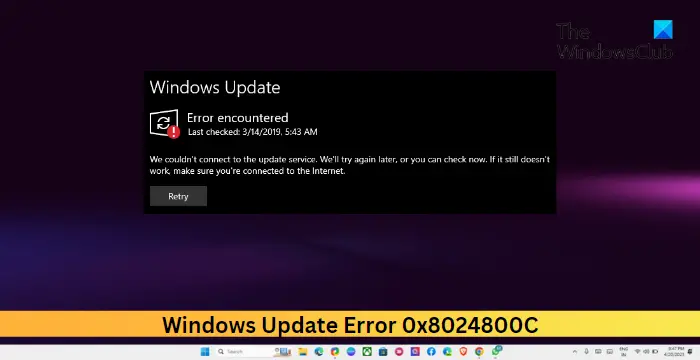
Ayusin ang 0x8024800C Windows Update Error
Upang ayusin ang Windows Update Error Code 0x8024800C sa iyong Windows 11/10 computer, sundin ang mga mungkahing ito:
Patakbuhin ang Windows Update TroubleshooterChange Internet connectionTiyaking na mayroon kang mabilis na koneksyon sa internet I-reset ang mga bahagi ng Windows UpdatePatakbuhin ang Windows Update sa Clean Boot State
Tingnan natin ang mga ito nang detalyado.
1] Patakbuhin ang Windows Update Troubleshooter
Bago gumawa ng anumang mga pagbabago sa iyong system, subukang patakbuhin ang Windows Update Troubleshooter. Ang Windows Update Troubleshooter ay isang inbuilt na utility ng Microsoft na tumutulong sa awtomatikong ayusin ang mga error sa pag-update. Narito kung paano mo mapapatakbo ang Windows Update Troubleshooter:
Buksan Mga Setting sa pamamagitan ng pagpindot sa Windows + I na kumbinasyon ng key. Mag-navigate sa System > Troubleshoot > Other Troubleshooter . Dito, mag-click sa Run sa tabi Windows Update.
2] Tiyaking mayroon kang mabilis na koneksyon sa internet
Susunod, tiyaking stable ang koneksyon sa internet kung saan ka nakakonekta. Kung mabagal ang koneksyon sa internet, maaaring magkaroon ng problema ang Windows Update Service sa pagkonekta sa Windows server. Ang pagsasagawa ng speed test ay makakatulong na matiyak na ang iyong koneksyon sa internet ay sapat na mabilis upang mag-download at mag-install ng mga update.
3] Baguhin ang koneksyon sa Internet
Kung ang bilis ng internet ay mas mababa kaysa sa plano mo’pinili ko, subukang kumonekta sa ibang network pagkatapos magsagawa ng speed test. Kung gumagamit ka ng wired na koneksyon, subukang lumipat sa isang wireless na koneksyon o kumonekta sa iyong mobile hotspot. Makakatulong ito na matukoy kung ang isyu ay sa uri ng koneksyon na iyong ginagamit.
4] I-reset ang mga bahagi ng Windows Update
Ang mga Corrupt na Windows Update Components ay isa pang dahilan kung bakit nangyayari ang 0x8024800C Windows Update Error. Ang mga bahaging ito ay naglalaman ng mga cache file na gumaganap bilang isang kamalig para sa pag-install ng mga update sa Windows. Maaaring i-clear at i-reset ng pag-reset ng mga bahagi ng Windows Update ang lahat ng system file na ito sa kanilang default na estado.
5] Patakbuhin ang Windows Update sa Clean Boot State
Kung wala sa mga mungkahing ito ang nakatulong sa iyo na patakbuhin ang Windows Updates sa Clean Boot State. Sa sandaling mag-boot ang iyong device sa malinis na boot, ang mga kinakailangang bahagi at program lang ang tatakbo. Dapat nitong alisin ang karamihan sa mga sanhi at madaling i-install ang mga update sa Windows.
Basahin: Error 0x80070015 para sa Windows Update
Sana matulungan ka ng mga mungkahing ito.
Ano ang error 0x8024800c Windows 11 update?
Karaniwang nangyayari ang error code 0x8024800c habang nagda-download at nag-i-install ng mga update sa Windows. Upang ayusin ito, tiyaking sapat na mabilis ang iyong koneksyon sa internet at i-reset ang mga bahagi ng pag-update ng Windows.
Paano ko aayusin ang Windows Update error code 0x8024401c?
Ang Windows Update error code 0x8024401c ay sanhi ng isang error sa serbisyo ng Windows Update o configuration ng network. Maaayos mo ito sa pamamagitan ng pagpapatakbo ng Windows Update Troubleshooter at pag-install ng mga update sa malinis na boot mode.
